Rio NITRUS User Manual

®
Rio Nitrus
Guide de l’utilisateur
Table des matières
Démarrage
Connexions
Configuration du logiciel
Opérations de base
Fonctions avancées
Aide
Index
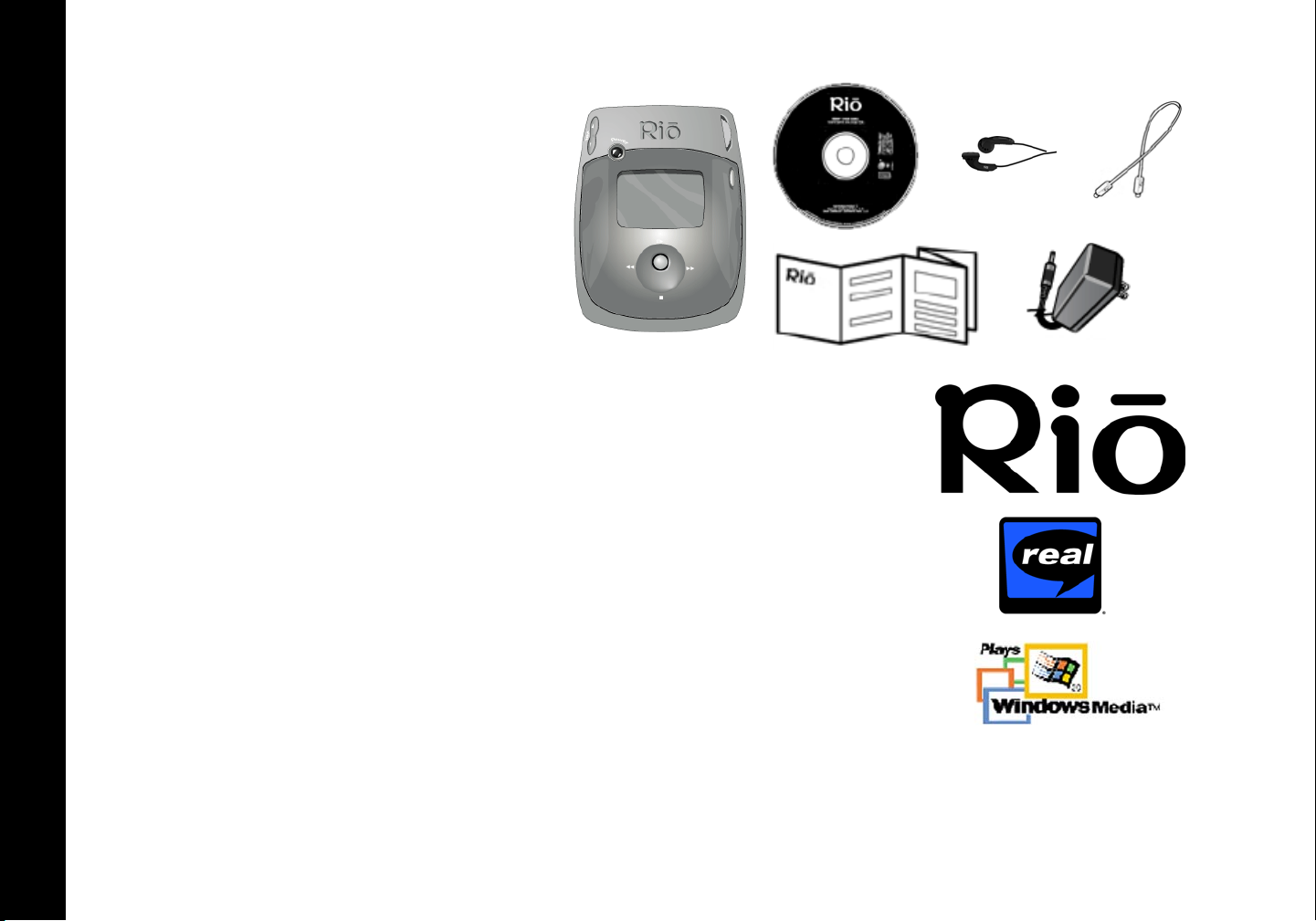
Contenu de l’emballage
•Rio Nitrus
• CD d’installation
• Adaptateur de courant
alternatif
•Écouteurs
• Brochure de démarrage rapide
•Câble USB
Copyright/Marques
©2003 Digital Networks North America, Inc. Tous droits réservés.
Digital Networks North America, Inc. ne peut être tenu pour responsable des erreurs qui
pourraient figurer dans cette documentation ni des dommages provoqués par ce document,
ou relatifs à celui-ci ou aux informations qu’il contient, même si Digital Networks North
America a été prévenu de la possibilité de tels dommages.
Ce document est uniquement destiné à fournir des informations et des instructions. Digital
Networks North America, Inc. se réserve le droit de modifier les spécifications et autres
informations contenues dans le présent document sans préavis. Digital Networks North
America, Inc. décline toute obligation de mise à jour des informations contenues dans ce
document.
®
Rio
est une marque déposée de Digital Networks North America, Inc.
Table des matières Index
RealOne est une marque déposée de RealNetworks, Inc.
Microsoft, Windows Media et le logo Windows sont des marques ou des marques déposées de
Microsoft Corporation aux États-Unis et/ou dans d’autres pays.
Tous les autres noms de produit peuvent être des marques des entreprises auxquelles ils sont
associés.
P/N 75550201-001
Rio Nitrus
ii

Table des matières Index
Table des matières
• Contenu de l’emballage................... ii
• Copyright/Marques......................... ii
1 - Démarrage
Mot de bienvenue........................ 1
• Pour en savoir plus ........................ 1
Présentation du Rio Nitrus .......... 2
Présentation de l’écran LCD ........ 4
• Mode Lecture................................ 4
• Mode Menu .................................. 4
• Affichage de la date ....................... 5
• Affichage du code temporel .............. 5
• Affichage du format de la piste.......... 5
• Écrans de lecture........................... 5
2 - Connexions
Connexions de base .................... 6
• Adaptateur de courant alternatif........ 6
• Batteries .....................................6
• Écouteurs .................................... 7
• USB ...........................................7
• Accessoires supplémentaires ............ 8
3 - Configuration du logiciel
Installation du logiciel ................ 9
• Rio Music Manager ....................... 10
• RealOne Player ........................... 11
4 - Opérations de base
Opérations de base ................... 12
Copie ........................................ 13
• Copie de pistes avec le Rio Music Manager
13
Transfert................................... 14
• Rio Music Manager....................... 14
• RealOne .................................... 15
Commandes .............................. 16
Lecture ..................................... 17
• Tout lire .................................... 18
• Album....................................... 18
• Artiste ...................................... 18
• Genre ....................................... 19
• Piste......................................... 19
• Année....................................... 19
• Nouvelle musique ........................ 20
• Liste de musique ......................... 20
5 - Fonctions avancées
Fonctions avancées................... 21
Égaliseur................................... 22
• Personnalisé............................... 22
• Normal ..................................... 22
• Rock ........................................ 23
• Jazz ......................................... 23
• Classique................................... 23
• Pop .......................................... 24
• Trance ...................................... 24
Rio Nitrus
iii
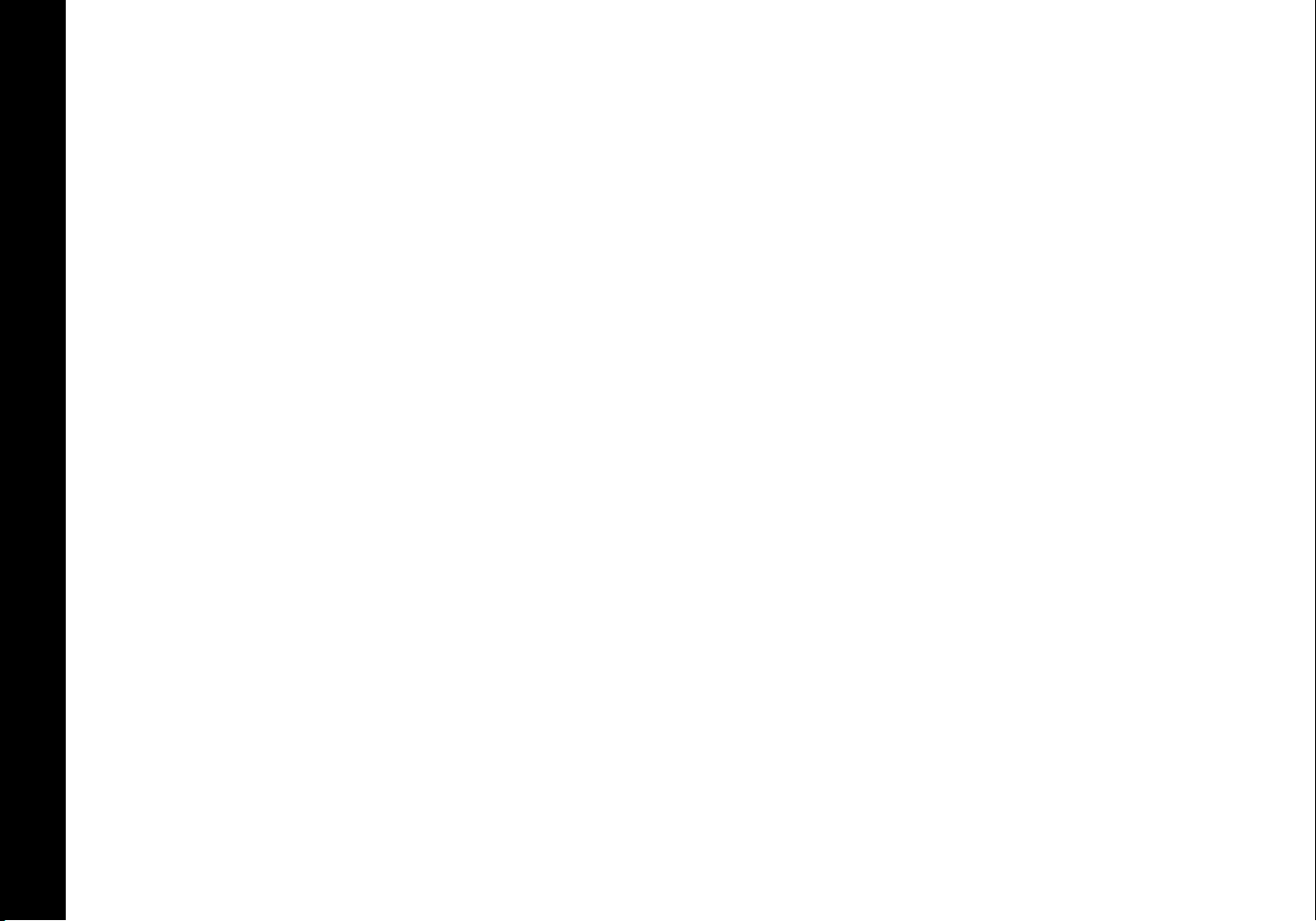
Table des matières Index
Signets ..................................... 25
Minuteur ................................... 26
Paramètres ............................... 27
• Lecture ..................................... 28
• Alimentation............................... 29
• Reprise ..................................... 30
• Affichage ................................... 31
• Heure ....................................... 32
• Langue ..................................... 33
• Configuration du verrouillage.......... 34
À propos ................................... 35
6 - Aide
Dépannage................................ 36
• Informations sur le service clientèle .36
• Foire aux questions ...................... 37
Glossaire des termes audio
numériques............................... 42
• Aigu ......................................... 42
• Balise ID3.................................. 42
• Codec ....................................... 42
• Débit binaire .............................. 42
• Gain ......................................... 42
• Grave ....................................... 42
• Microprogramme ......................... 43
• MP3 ......................................... 43
• Ripping et codage ........................ 43
• Synchroniser .............................. 43
• VBR ......................................... 43
• WMA ........................................ 43
Conformité aux réglementations de la
ECC, FCC, et de Industry Canada44
• Déclaration de Conformité ............. 44
• Federal Communications Commission (FCC)
44
• Industry Canada.......................... 44
Sécurité .................................... 45
• Avertissement ............................ 45
• ATTENTION................................ 45
Rio Nitrus
iv
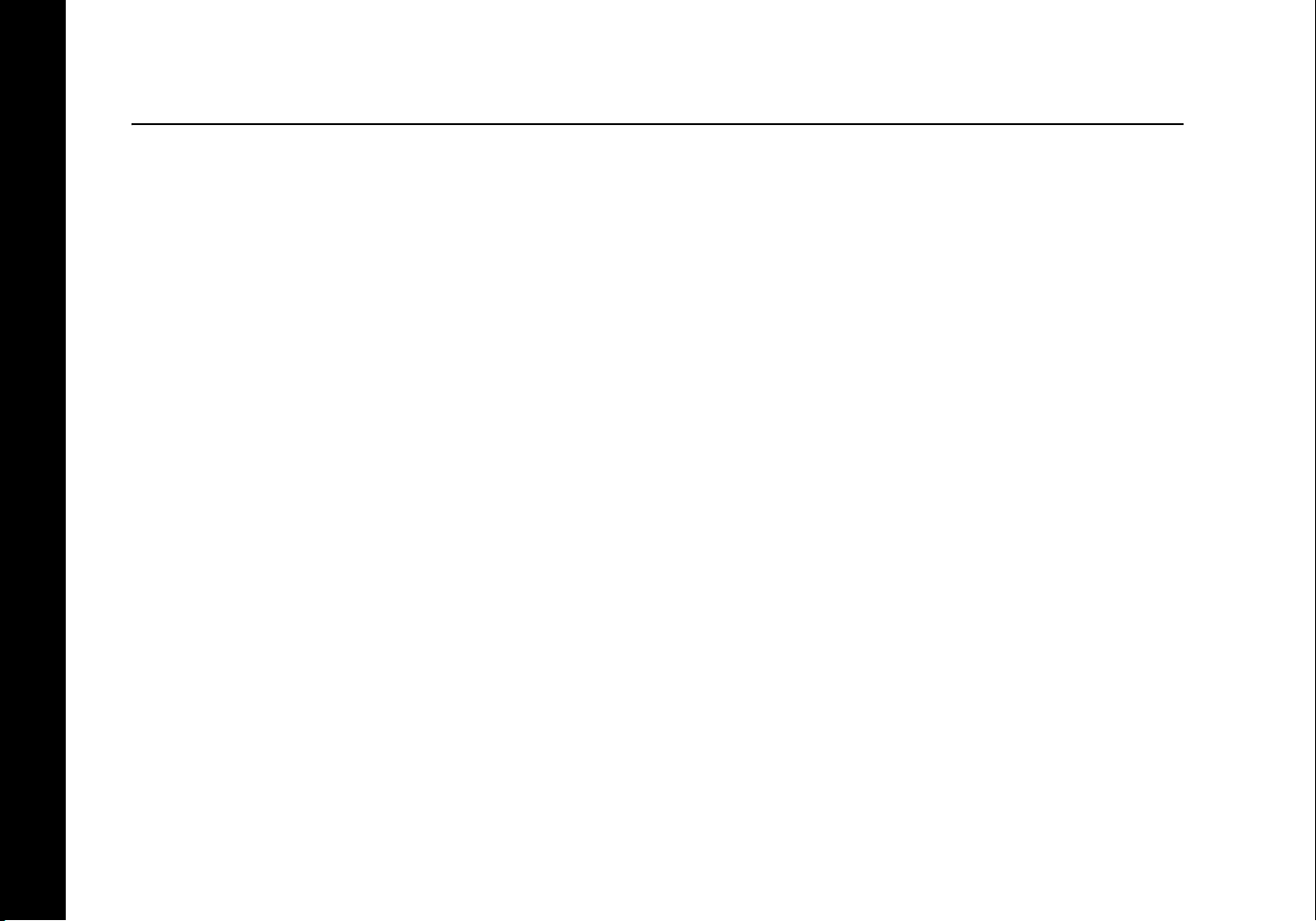
Table des matières Index
Chapitre 1 Démarrage
:: Mot de bienvenue
Merci d’avoir acheté le Rio Nitrus. À la fois petit et puissant, le Rio Nitrus est à même de stocker plus de 400
morceaux de 4 minutes sur son disque dur de 1,5 Go. Le Rio Nitrus comprend un adaptateur de courant alternatif,
des écouteurs, un écran LCD éclairé, une batterie intégrée longue durée et une connexion USB 2.0 très rapide.
Pour en savoir plus
• Reportez-vous à la brochure de démarrage rapide pour connaître les étapes de base de la configuration et de
l’utilisation du Rio Nitrus.
• Visitez le site Web de Rio à l’adresse www.rioaudio.com.
Rio Nitrus
1
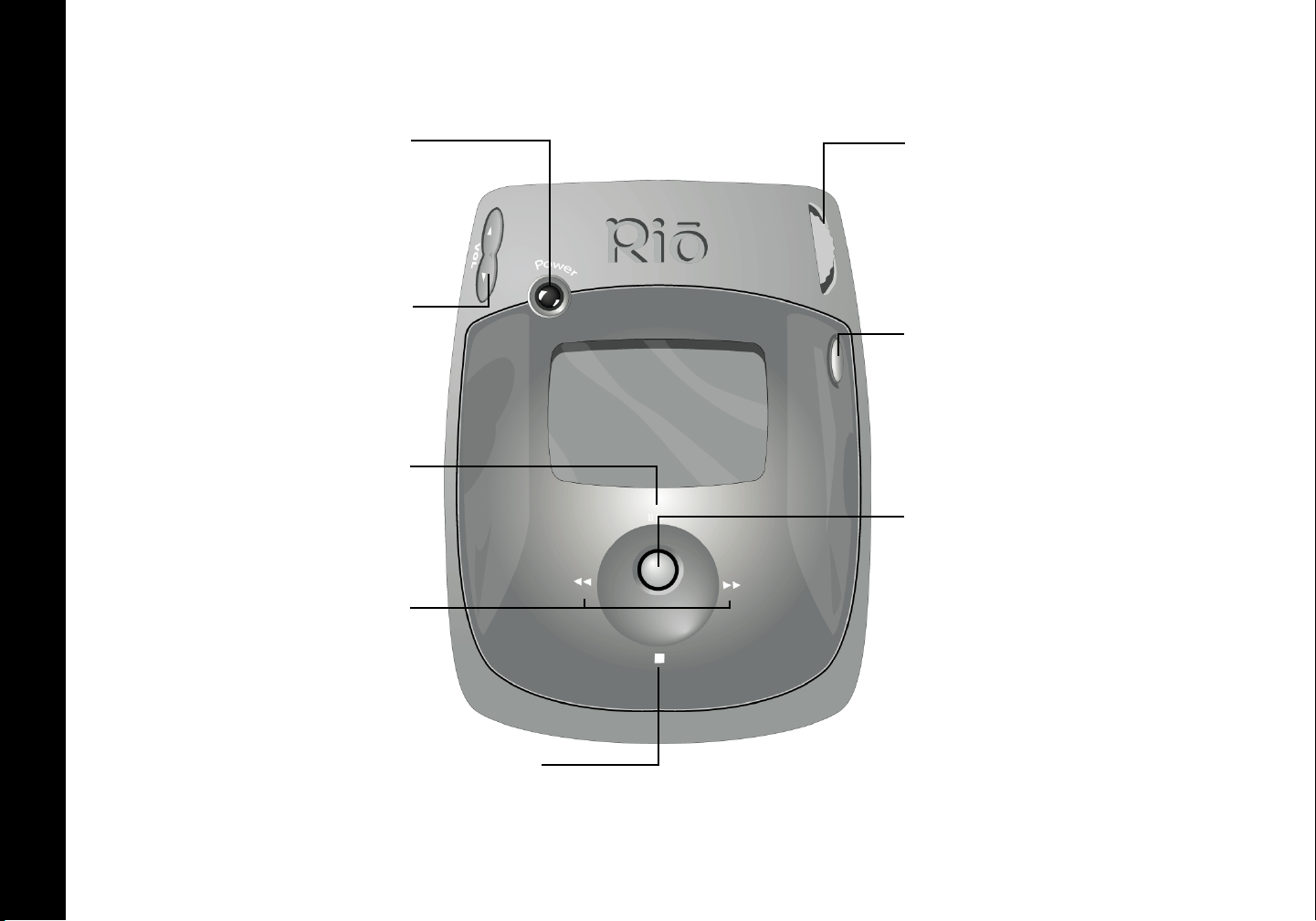
:: Présentation du Rio Nitrus
Table des matières Index
ALIMENTATION
Appuyez sur ce bouton pour
mettre le lecteur sous
tension. Appuyez dessus et
maintenez-le enfoncé pour
mettre le lecteur hors
tension.
VOLUME + et -
Appuyez dessus pour régler
le niveau du volume.
LECTURE/PAUSE
Sélectionnez cette
commande avec le RioStick
pour lire ou interrompre la
lecture.
AVANCE et RETOUR
Sélectionnez ces commandes
avec le RioStick pour passer à
la piste suivante ou
précédente.
Sélectionnez-les et
maintenez-les enfoncés pour
avancer ou reculer.
Sélectionnez cette commande
avec le RioStick pour
interrompre la lecture.
ARRÊT
COMMANDE
ROTATIVE
Appuyez dessus ou faites-la
tourner pour contrôler la
navigation de menu et
sélectionner des options dans
les menus.
MENU
Appuyez sur cette commande
pour passer au mode Menu.
Si vous êtes en mode Menu,
appuyez dessus pour revenir
au mode Lecteur.
RIOSTICK
En mode Menu, appuyez
dessus pour sélectionner les
options des menus.
Déplacez-le pour naviguer
dans le menu.
En mode Lecteur,
dessus pour afficher
Affichage du code
temporel, Affichage du
format de la piste et
Affichage de la date.
Passez aux fonctions
LECTURE/PAUSE, AVANCE et
RETOUR.
appuyez
Rio Nitrus
2
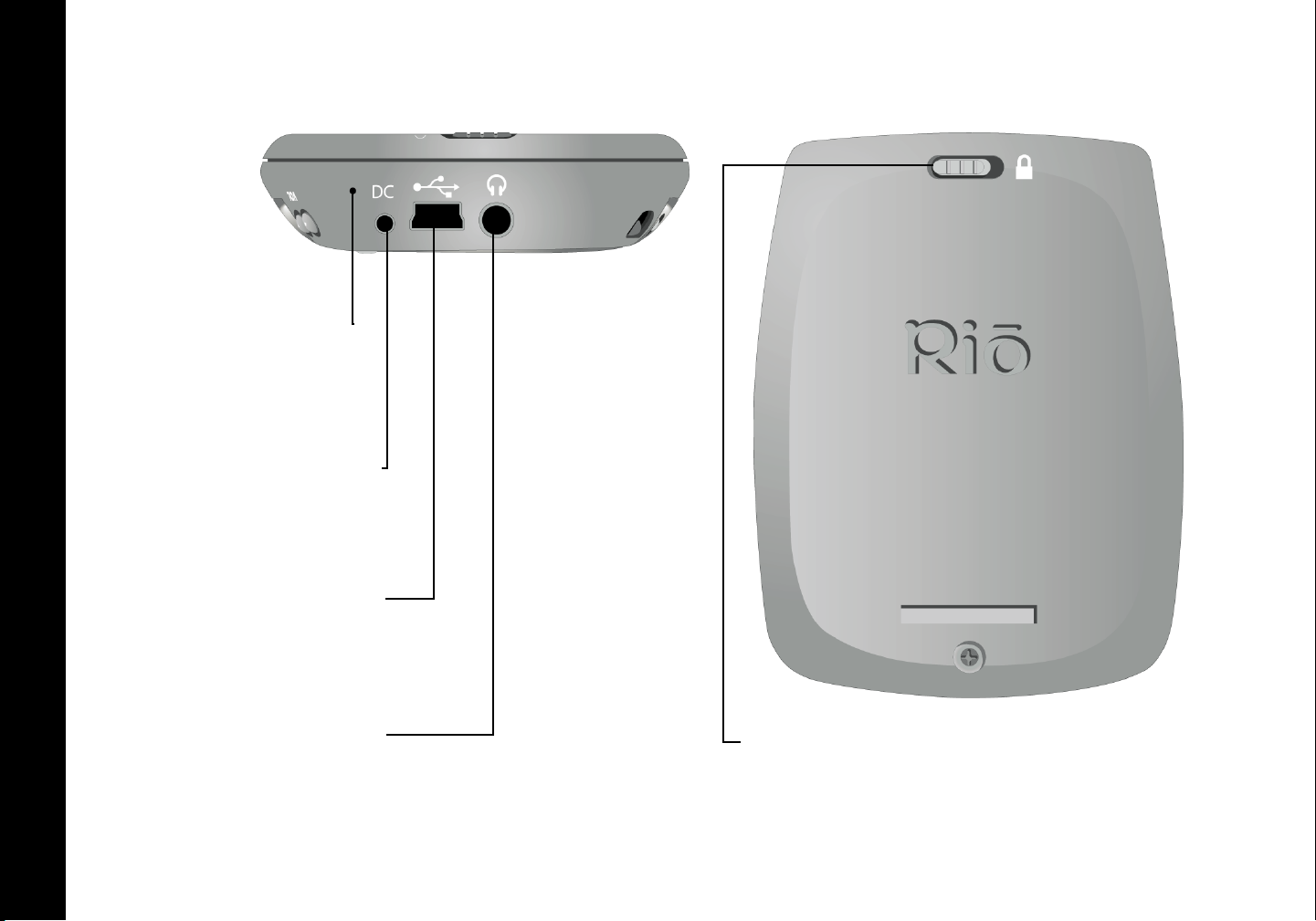
texte invisible
ORIFICE DE
RÉINITIALISATION
Insérez-y une aiguille pour
réinitialiser le lecteur.
PORT COURANT
CONTINU
Connectez-y l’adaptateur.
Table des matières Index
Rio Nitrus
USB
Connectez-y le câble USB.
ÉCOUTEURS
Connectez les écouteurs.
VERROUILLAGE/
DÉVERROUILLAGE
Faites glisser le commutateur en position
VERROUILLAGE pour désactiver les boutons et
éviter toute manipulation accidentelle.
3
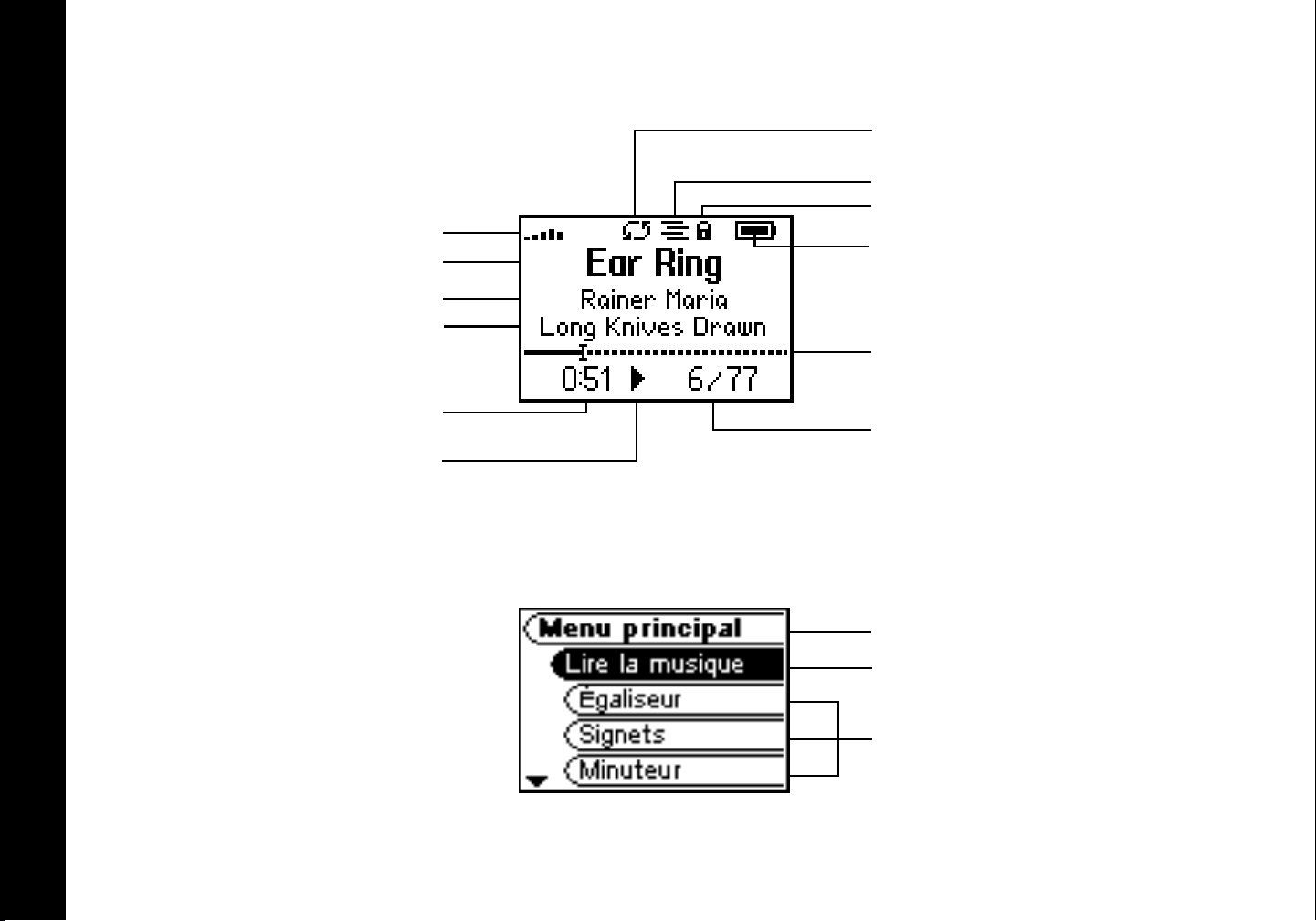
:: Présentation de l’écran LCD
Table des matières Index
Mode Lecture
Niveau du volume
Durée de la piste
Indicateur de lecture
Mode Menu
Indicateur de répétition de
lecture
Indicateur de lecture aléatoire
Indicateur de verrouillage
Indicateur d’alimentation
Piste
Artiste
Album
Barre de position
dans la piste
Numéro de la piste/
Nombre total de pistes
Titre du menu
Rio Nitrus
Option sélectionnée
Options
4
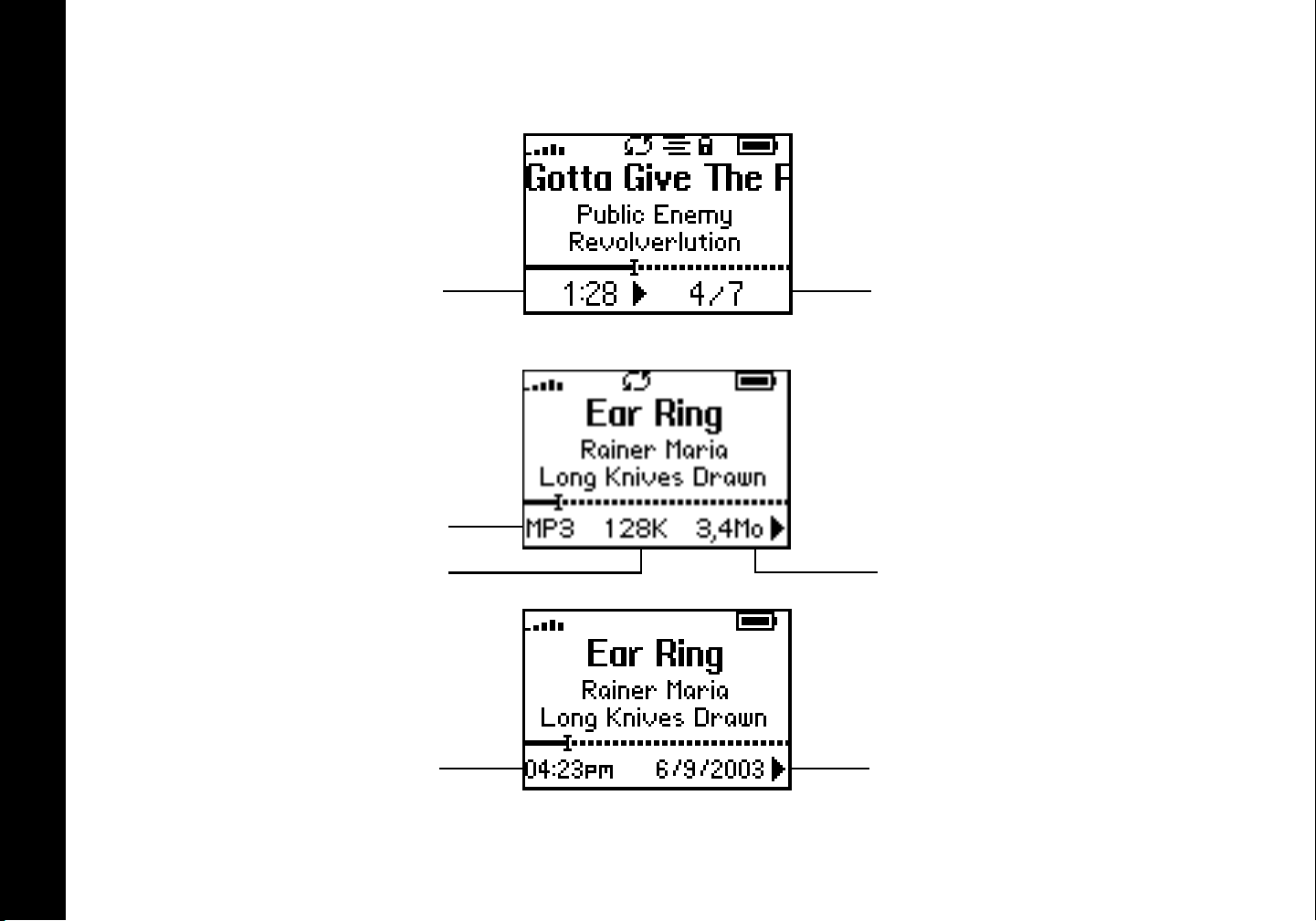
texte invisible
Table des matières Index
Affichage du code temporel
Durée de la piste
Affichage du format de la piste
Codec
Débit binaire
Affichage de la date
Écrans de lecture
Appuyez sur RioStick pour afficher
le code temporel, le format de la
piste et la date.
Numéro de la piste/
Nombre total de pistes
Taille de la piste
Rio Nitrus
Heure
Mois/Jour/Année
5
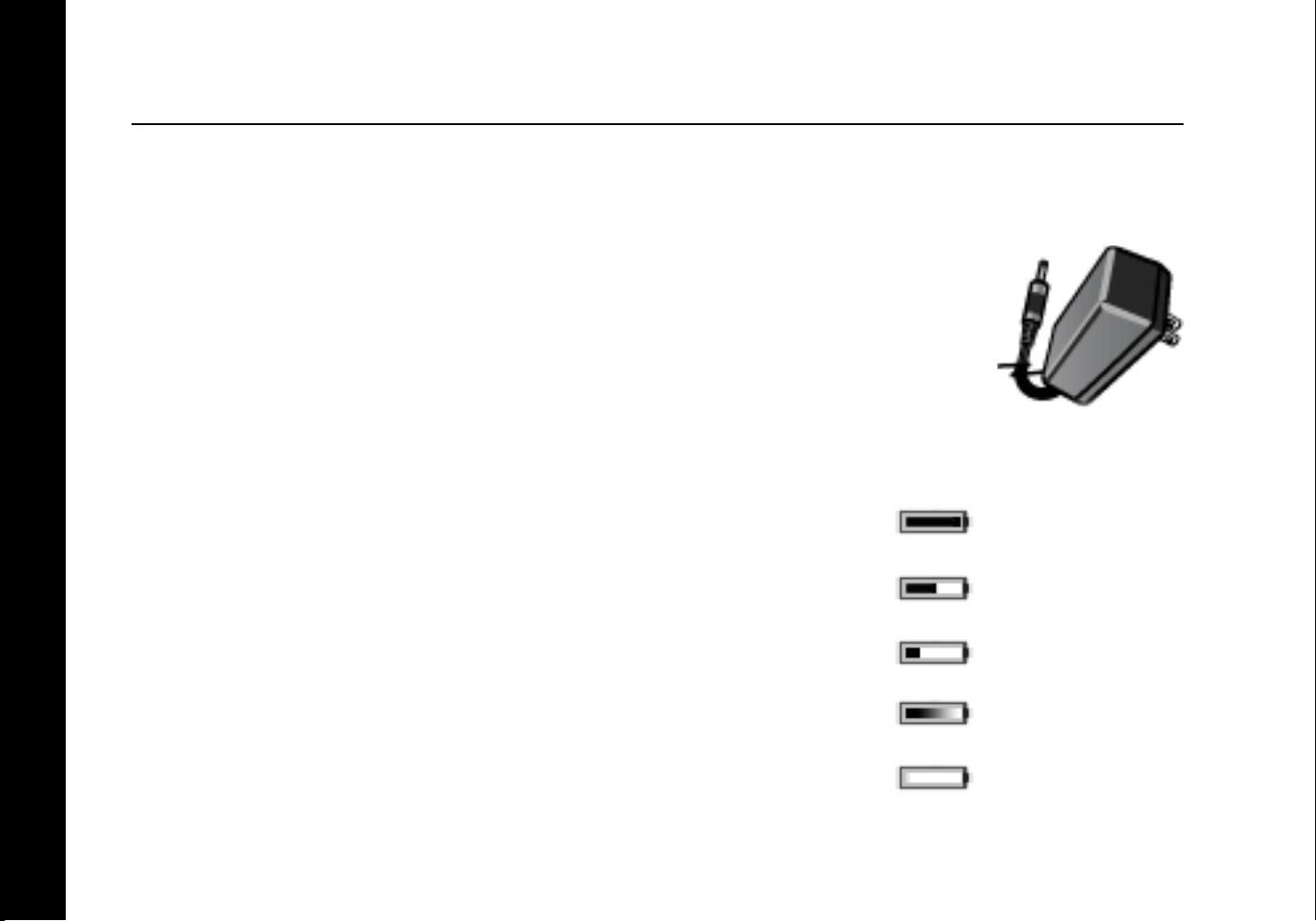
Table des matières Index
Chapitre 2 Connexions
:: Connexions de base
Ce chapitre explique comment connecter le Rio Nitrus à des adaptateurs d’alimentation, des
câbles USB et d’autres périphériques audio. Les connexions de base incluent :
Adaptateur de courant alternatif
Connectez l’adaptateur au port PORT COURANT CONTINU du lecteur. L’adaptateur recharge
la batterie de 0% à 60-70% en deux heures.
1 Branchez l’adaptateur dans une prise électrique. 2 Connectez l’adaptateur au Rio Nitrus. 3 Une fois la batterie complètement chargée, débranchez l’adaptateur du Rio Nitrus.
Batteries
Le Rio Nitrus utilise une batterie ion-lithium rechargeable intégrée dont la charge
dure de nombreuses heures. Les batteries ion-lithium se déchargent très
lentement, même en cas de non utilisation. Si vous n’avez pas utilisé votre Rio
Nitrus pendant une période prolongée, vous devrez néanmoins recharger la
batterie.
La batterie doit être chargée pendant au moins cinq heures lors de la charge
initiale. Le lecteur se recharge chaque fois que l’adaptateur est branché dans le
lecteur.
Rio Nitrus
Indicateur
d’alimentation
Pleine
À moitié
Faible
Charge en cours
(l’indicateur grossit)
Vide
(l’indicateur clignote)
6
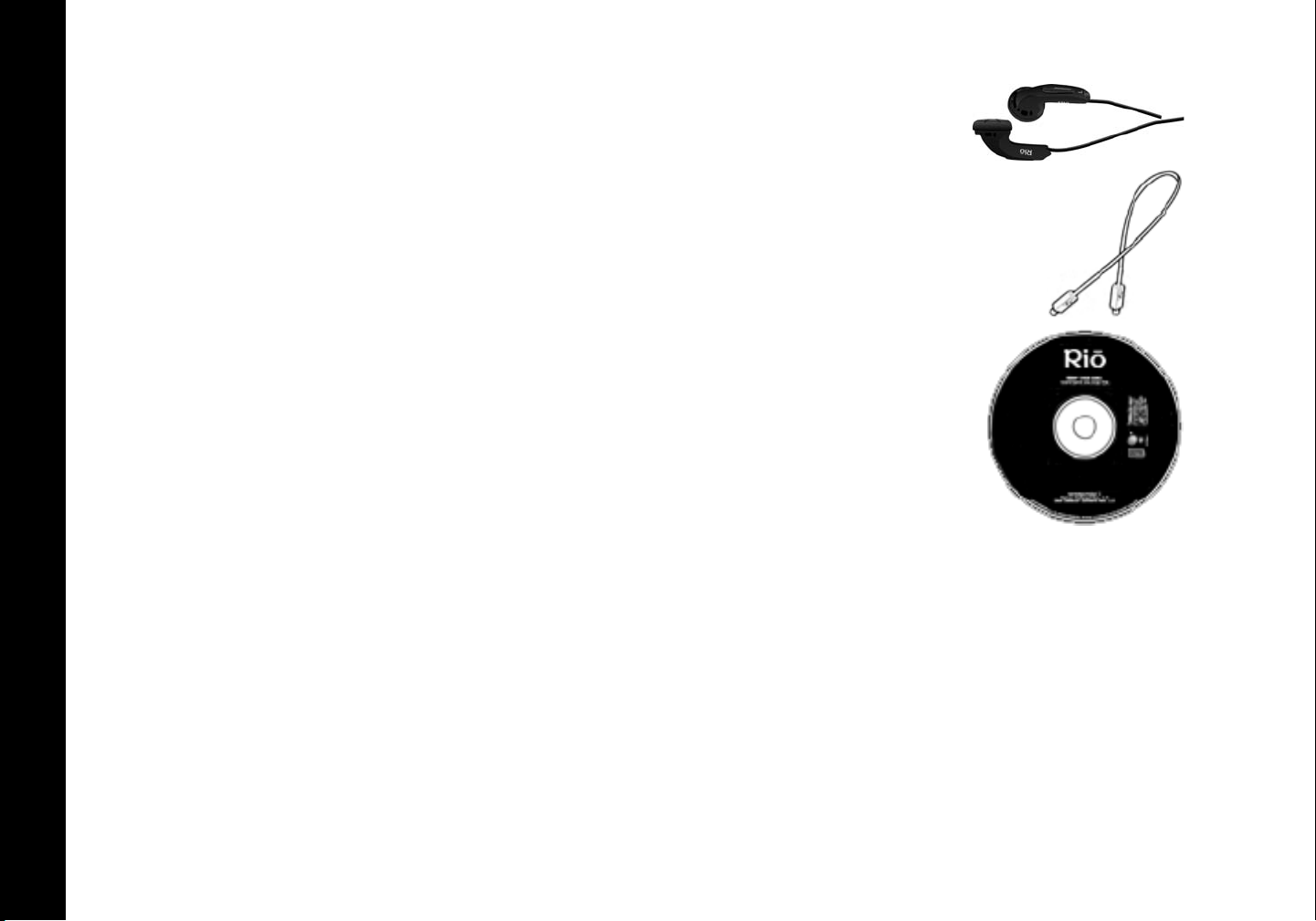
Table des matières Index
Écouteurs
Connectez les écouteurs fournis au port ÉCOUTEURS situé sur le haut du lecteur.
USB
Vous devez connecter le lecteur au port USB de votre ordinateur à l’aide du câble USB pour
pouvoir transférer des fichiers entre les deux périphériques.
Détection du pilote USB à l’aide du Pilote de périphérique de Windows
Vous pouvez connecter le Rio Nitrus à votre PC dès que vous avez installé le Rio Music Manager.
Si, pour une raison quelconque, l’Assistant d’installation d’un pilote de périphérique de
Windows apparaît après avoir branché le câble USB dans le Rio Nitrus et l’ordinateur,
veuillez suivre la procédure suivante :
1 Vérifiez que le CD d’installation de Rio est dans le lecteur de CD-ROM de l’ordinateur. 2 Cochez la case Lecteurs de CD-ROM lorsque l’Assistant d’installation d’un pilote de
périphérique de Windows vous demande l’emplacement des pilotes Rio Nitrus.
3 Cliquez sur Suivant et suivez les instructions de l’Assistant d’installation d’un pilote de
périphérique de Windows.
Rio Nitrus
7
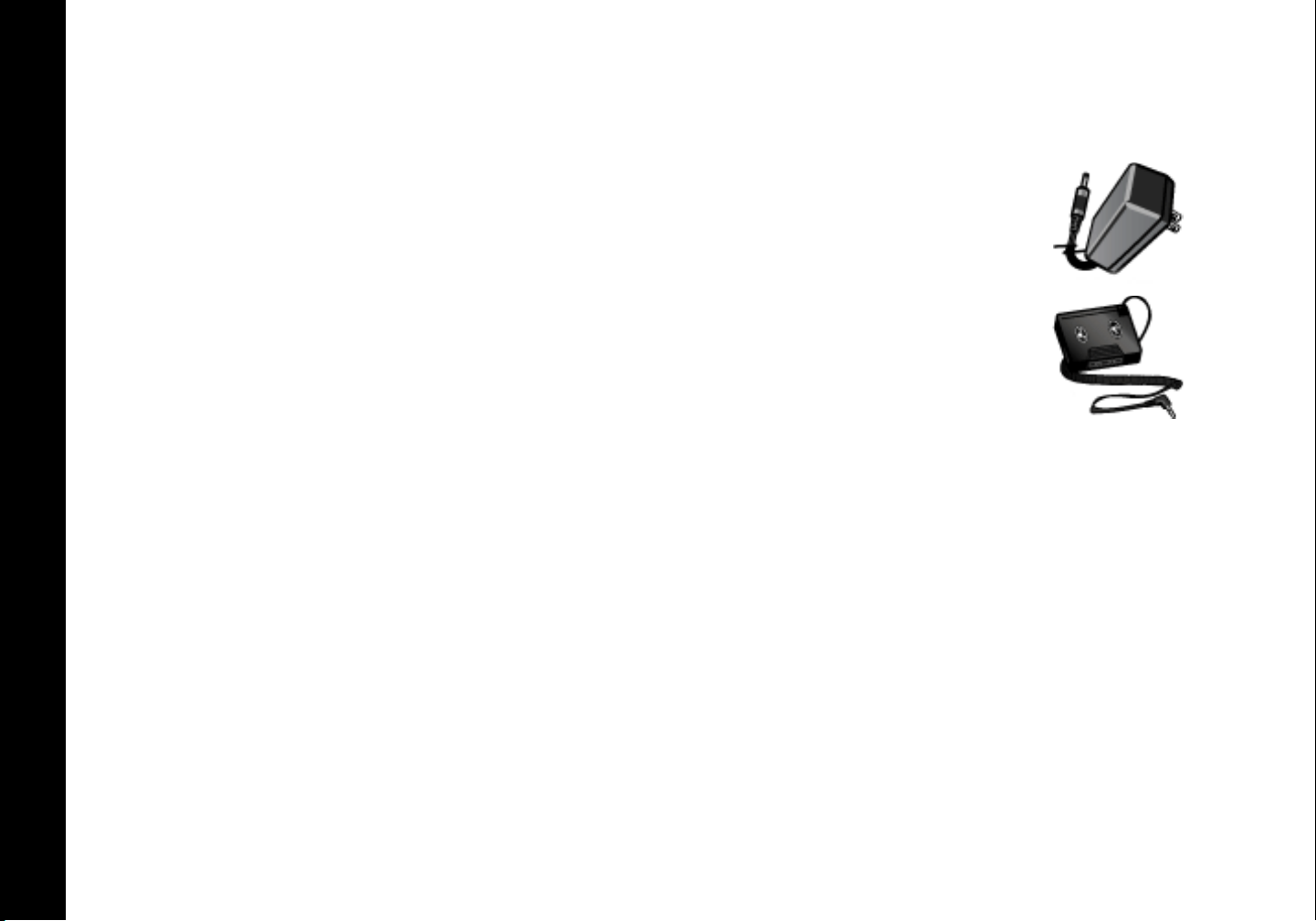
Table des matières Index
Accessoires supplémentaires
Profitez au maximum des capacités du Rio Nitrus grâce aux accessoires supplémentaires disponibles en ligne sur le
site web de Rio. Parmi les accessoires les plus populaires, on retrouve :
• Adaptateur de courant alternatif pour lecteurs Rio
Un adaptateur supplémentaire vous permet de recharger les batteries chaque fois que vous
êtes près d’une prise électrique. Idéal pour la lecture de fichiers audio numériques au bureau.
• Adaptateur stéréo Rio pour voitures
Mettez à niveau le système stéréo de votre voiture pour quelques centaines de dollars de moins
que si vous achetiez un nouveau lecteur CD MP3. L’adaptateur stéréo Rio pour voitures vous
permet d’écouter vos pistes préférées dans tout véhicule équipé d’un lecteur de cassettes
standard.
Rio Nitrus
8
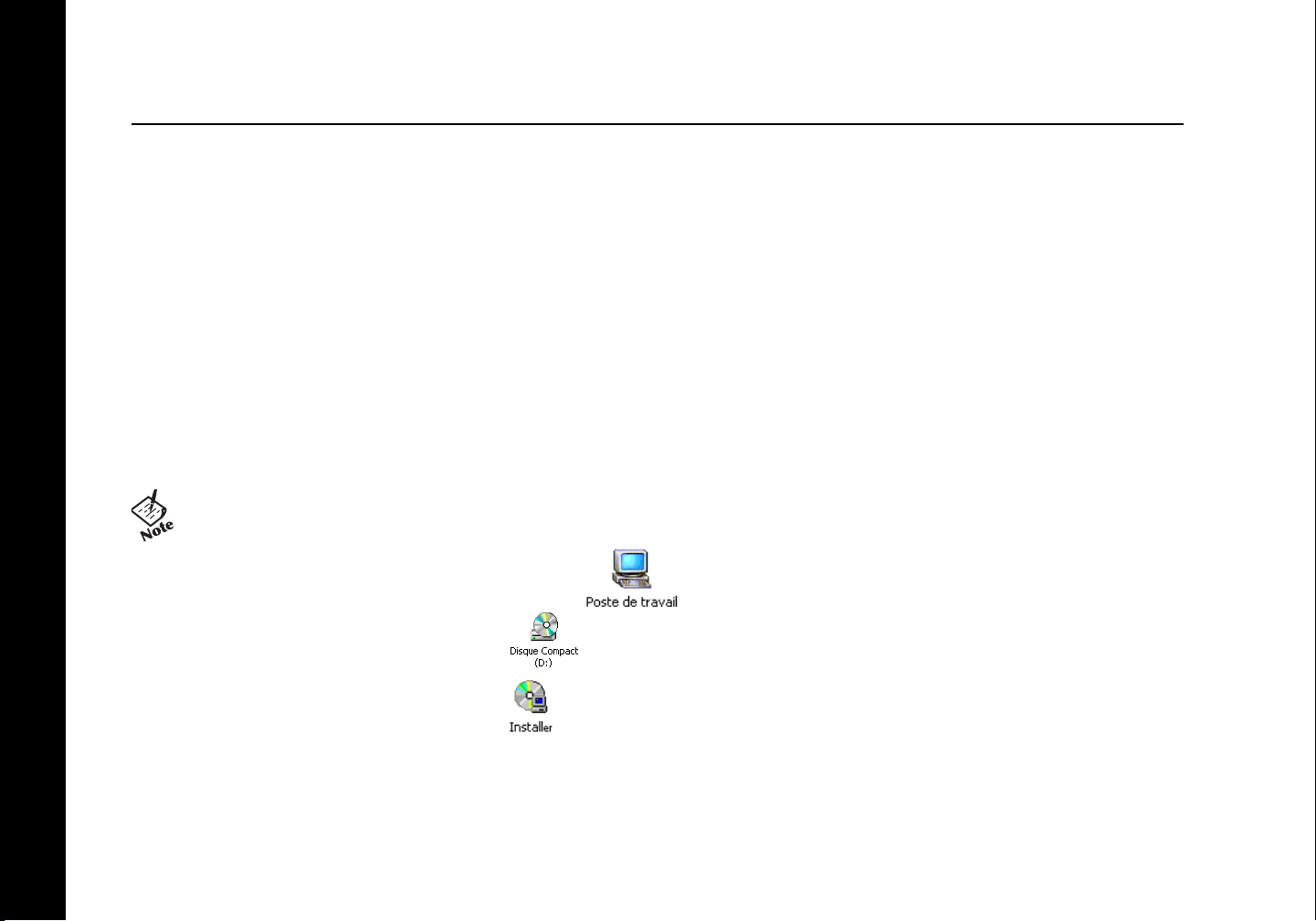
Table des matières Index
Chapitre 3 Configuration du logiciel
:: Installation du logiciel
Veuillez suivre les instructions suivantes afin d’installer le logiciel permettant à un ordinateur de reconnaître le Rio
Nitrus. La procédure d’installation charge également le Rio Music Manager.
1 Placez le CD d’installation Rio dans le lecteur de CD-ROM face imprimée vers le haut.
Le logiciel d’installation Rio démarre automatiquement.
2 Cliquez sur Rio Music Manager INSTALLER MAINTENANT (obligatoire) et suivez les instructions à l’écran.
Par ailleurs, vous pouvez également cliquer sur RealOne Player INSTALLER MAINTENANT et suivre les
instructions d’installation de ce dernier.
3 Si vous y êtes invité, redémarrez l’ordinateur lorsque l’installation est terminée.
• Si le logiciel d’installation Rio ne démarre pas automatiquement, suivez ces étapes pour lancer
l’installation manuellement :
4 Double-cliquez sur l’icône Poste de travail, , sur le bureau de Windows.
5 Double-cliquez sur l’icône CD-ROM, .
6 Double-cliquez sur l’icône Installer, .
7 Passez à l’étape 2.
Rio Nitrus
9

Table des matières Index
Rio Music Manager
Le Rio Music Manager est une solution intégrée qui permet de ripper, de coder et de gérer des collections entières
de pistes audio numériques. Il offre les fonctions suivantes :
• Enregistrer (Ripping et codage) des CD audio
dans des fichiers audio numériques
compressés. Par défaut, le Rio Music Manager
enregistre des pistes WMA, ainsi que des MP3
via un pack de mise à niveau en option.
• Synchroniser automatiquement des collections
musicales sur votre ordinateur à l’aide de votre
Rio Nitrus.
• Éditer des balises Balise ID3 et WMA sur des
pistes audio numériques.
• Organiser et gérer des pistes audio numériques
sur votre ordinateur et le Rio Nitrus.
• Rechercher des pistes sur votre ordinateur et le
Rio Nitrus.
• Créer des listes de musique personnalisées.
• Transférer des pistes de l’ordinateur vers le Rio Nitrus.
Rio Nitrus
10
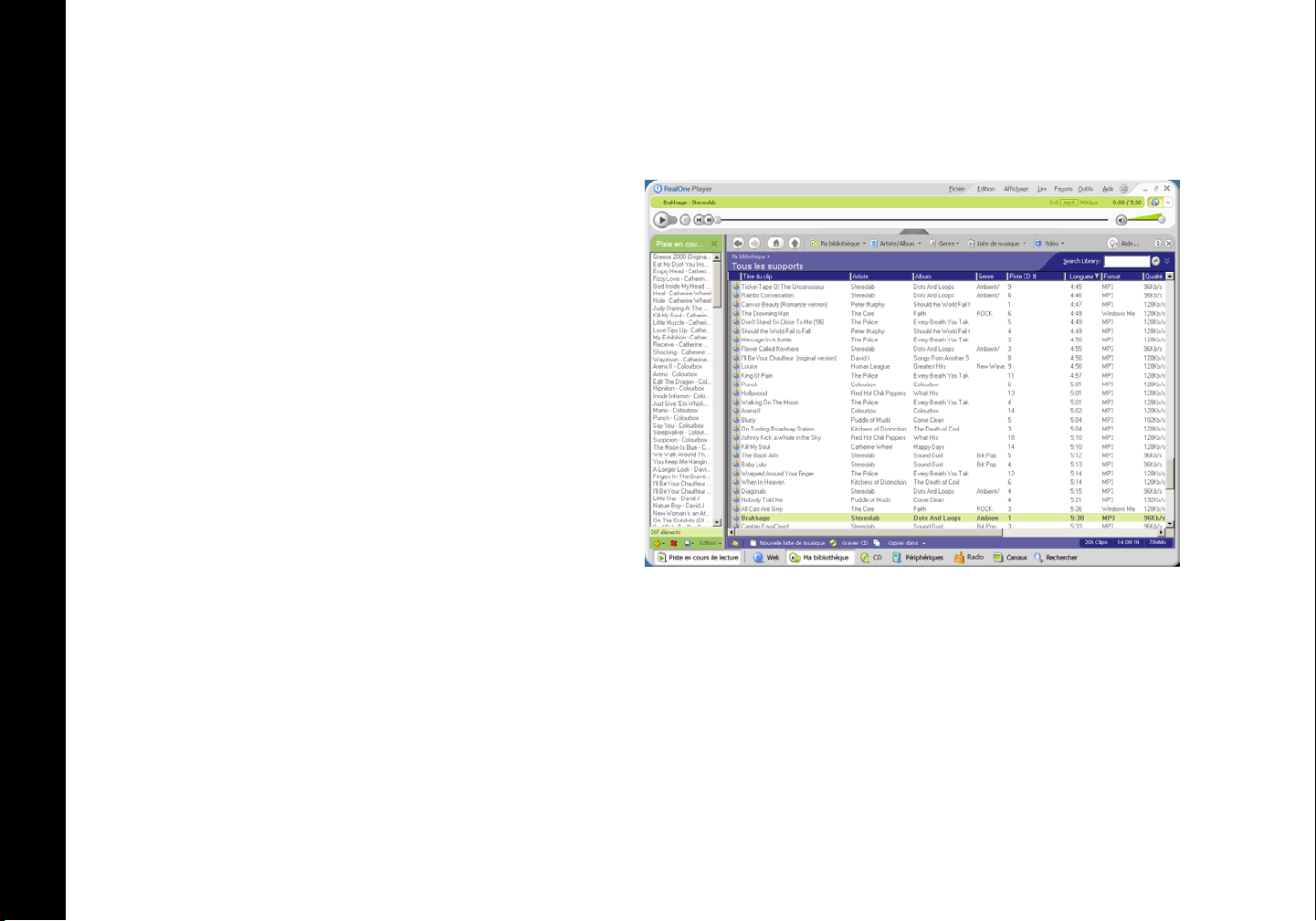
Table des matières Index
RealOne Player
Le RealOne Player est fourni avec le CD d’installation Rio et propose des fonctions de ripping et de codage de CD
toute vitesse idéales pour les fans de l’audio numérique. Vous pouvez obtenir de l’aide concernant le RealOne
Player ici. Le RealOne propose les fonctions suivantes :
• Enregistrer (Ripping et codage) des CD audio dans
des formats audio numériques compressés tels
que MP3 et WMA.
• Organiser les pistes audio numériques sur votre
ordinateur.
• Rechercher des pistes sur votre ordinateur ou sur
Internet.
• Créer des CD personnalisés.
• Transférer des pistes de l’ordinateur vers le Rio
Nitrus.
Rio Nitrus
11
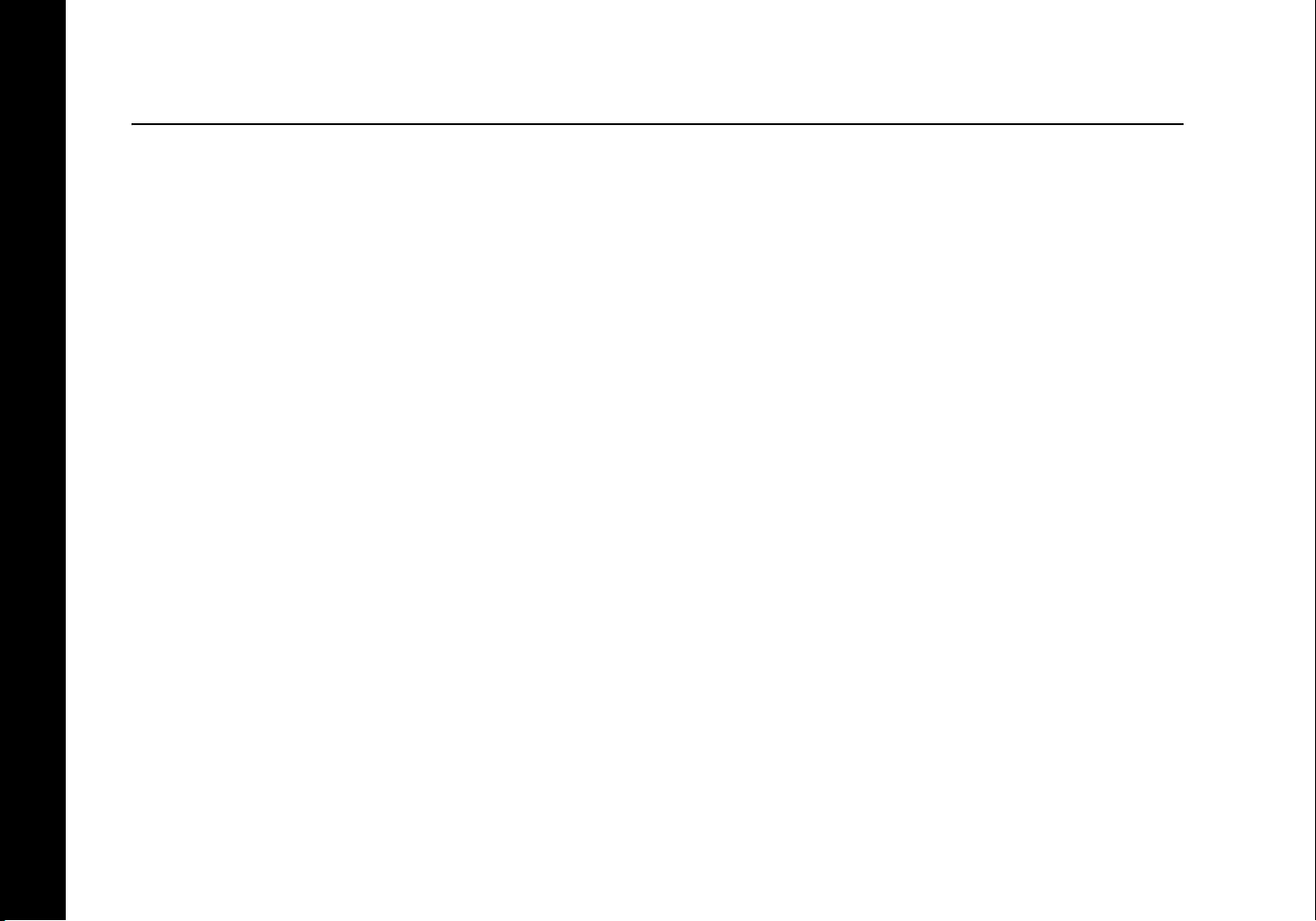
Table des matières Index
Chapitre 4 Opérations de base
:: Opérations de base
Écouter des pistes audio sur le Rio Nitrus n’a rien de compliqué. Les opérations de base du Rio Nitrus sont les
suivantes :
Copie
Transfe rt
Commandes
Lecture
Rio Nitrus
12
